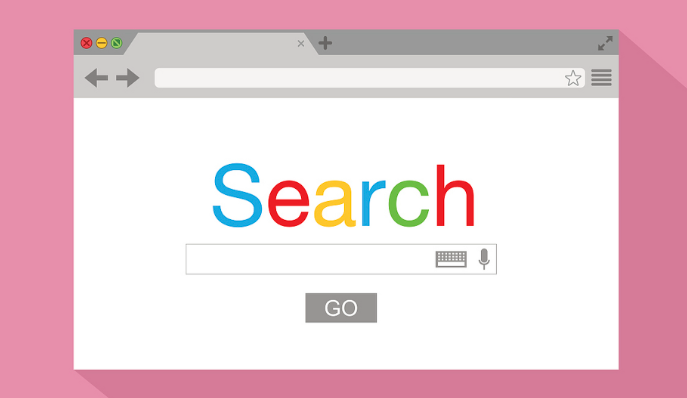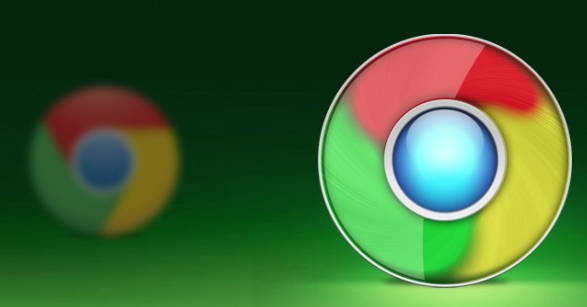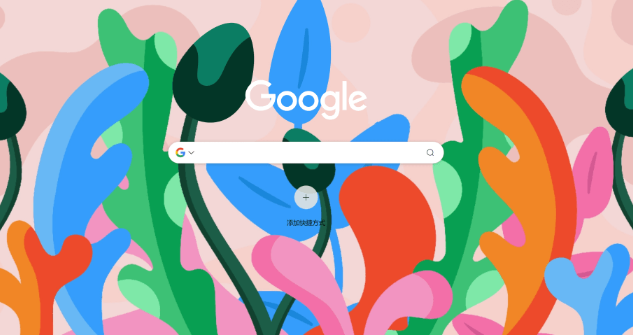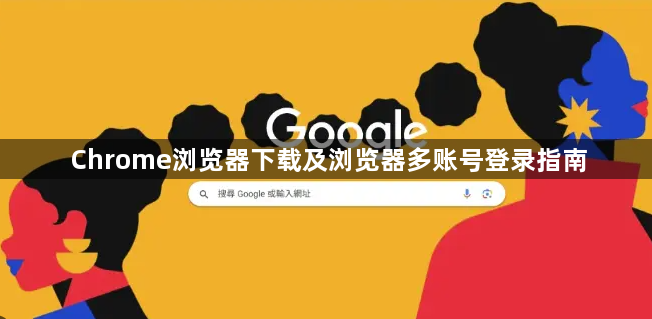
1. Chrome浏览器下载:
- 在浏览器地址栏输入“google.com/chrome/”并按Enter键,进入Chrome浏览器官方下载页面。
- 根据自己的操作系统(如Windows、macOS、Linux等)选择合适的版本。如果不确定自己的操作系统,可在电脑上右键点击“此电脑”(或“我的电脑”),选择“属性”,查看系统信息。
- 点击“下载Chrome”按钮开始下载。下载完成后,找到下载的安装包文件,双击运行进行安装。按照安装向导的提示,逐步完成安装过程,如选择安装路径、是否创建桌面快捷方式等。
2. Chrome浏览器多账号登录:
- 打开Chrome浏览器,点击右上角的三个点(菜单按钮),选择“设置”。
- 在设置页面中,找到“你和Google”部分,点击“添加人员”按钮,然后按照提示进行操作,即可启用多用户功能。
- 再次进入设置页面,在“你和Google”部分,点击“添加”按钮,输入新用户的姓名、邮箱等信息,并设置密码。完成后,点击“完成”按钮,新用户就添加成功了。
- 在浏览器右上角,会显示当前登录的用户头像。点击头像,会弹出一个包含已添加用户的列表,直接点击想要切换到的用户头像,就能快速完成账户切换。